导言:在当今数字时代。3D动画已经成为各个领域的热门趋势。而Blender作为一款免费、开源的3D建模和动画软件。为广大创作者提供了实现创意的平台。本文将为您详解Blender中人物模型的动画制作方法。带您走进一个充满无限可能的创作世界。
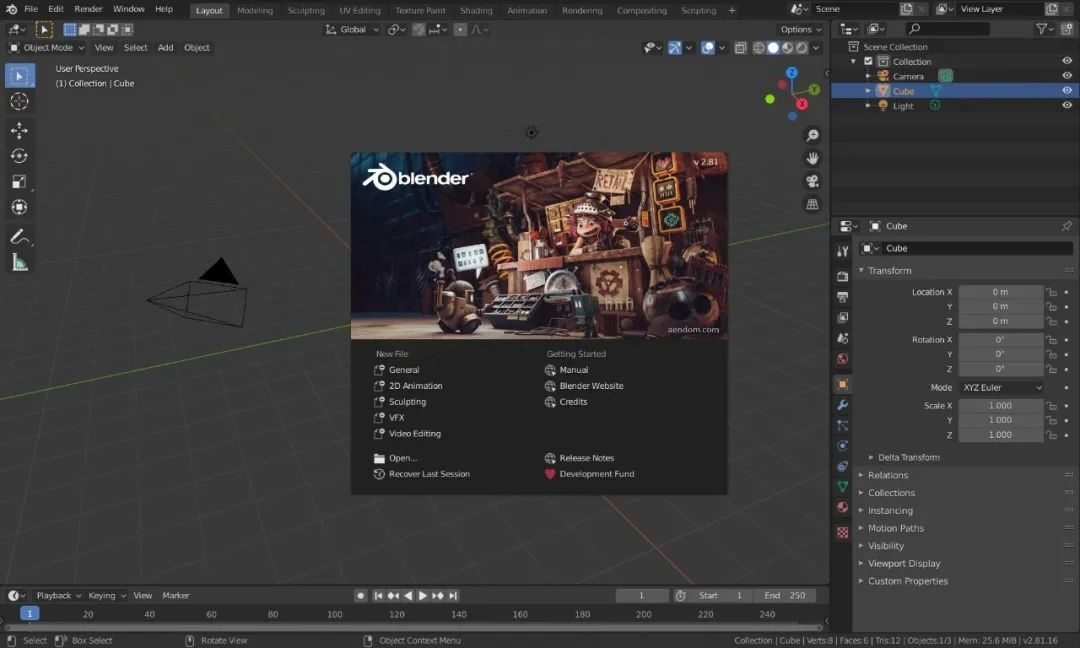
步骤一:准备人物模型
首先。在动画制作之前。您需要一个待操作的人物模型。Blender支持导入多种文件格式。如.obj、.fbx等。您可以使用现有模型。也可以使用Blender内置的建模工具自行创建。
步骤二:创建骨架(Armature)
骨架是人物动画的基础。类似于人的骨骼系统。在3D视图中。通过按下Shift+A。选择"Armature"来创建骨架。然后使用编辑模式调整骨骼的位置和姿态。确保它们与人物模型吻合。
步骤三:绑定骨骼和模型
选择人物模型。然后选择骨架。按下Ctrl+P。选择"Armature Deform"。以将模型与骨骼绑定。在弹出的选项中选择"Automatic Weights"来自动分配权重。这将使模型跟随骨骼的动作。

步骤四:关键帧动画
在Blender中。关键帧是动画的重要组成部分。选择骨骼。在时间轴上前进到您想要添加关键帧的时间点。切换到姿态模式。调整骨骼的姿势。然后按下I键。在弹出菜单中选择要添加的属性(如旋转、位移等)。Blender将自动在时间轴上添加关键帧。
步骤五:使用动作编辑器
动作编辑器是Blender中用于编辑动画的强大工具。通过切换到"Dope Sheet"编辑器。您可以查看并编辑关键帧动画。您可以拉伸、缩放关键帧。调整动画速度。甚至复制、镜像关键帧以节省制作时间。
步骤六:循环动画
在动作编辑器中。您可以轻松地制作循环动画。选择一个完整的周期。例如走路的步伐。然后在动作编辑器中循环复制该周期。以创建平滑的、连续的动画循环效果。

步骤七:路径动画(可选)
Blender还提供了路径动画的功能。使人物沿着指定的路径移动。创建一个路径对象。将人物模型绑定到路径上。然后通过调整路径点来控制人物的移动轨迹。
步骤八:渲染与导出
在动画制作完成后。您可以进行渲染并导出成视频或图像序列。切换到渲染布局。调整渲染设置。然后点击"Render"按钮开始渲染动画。完成后。您可以导出成常见的视频格式。如MP4。或者图像序列。如PNG。
通过本文的介绍。您已经了解了Blender中创建人物模型动画的基本步骤。Blender作为一款功能强大且免费的工具。为创作者提供了广阔的创作空间。无论您是想要制作精彩的动画短片。还是展示您的创意想法。Blender都将是您的得力助手。让您的创意得以充分发挥!开始您的创作之旅吧!
本文地址:https://www.zgqzhs.com/76435.html,转载请说明来源于:渲大师
声明:本站部分内容来自网络,如无特殊说明或标注,均为本站原创发布。如若本站内容侵犯了原著者的合法权益,可联系我们进行处理。分享目的仅供大家学习与参考,不代表本站立场!




